Hvordan lage digitale bilder ser ut som Lomo Photography
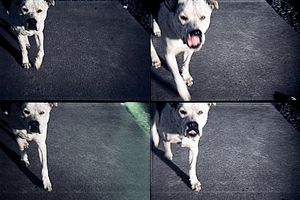
Noen justeringer i PhotoShop kan ta digitale bilder fra vanlig til spennende ved å lage forfalskninger som etterligner klassiske utseendet til den russiske Lomo-kamera. Gi dine digitale bilder et Lomo utseende ved å opprette en fisk øyne, en skarp sentrum, mørke forvrengte kanter, og farge over metning.
Bruksanvisning
Bump opp fargen
1 Åpne digitale bilder i Adobe PhotoShop ved å velge Fil> Åpne fra menyen, velge bildet og klikke "Open".
2 Øk kontrasten i bildet ved å gå inn i menyen og velge Bilde> Justeringer> Lysstyrke / kontrast og øke kontrasten med 20.
3 Øk metning ved å gå inn i menyen og velge Bilde> Justeringer> Hue / saturation og øke fargemetningen med 20.
4 Blend kanten lag med den nedenfor det ved å velge "Overlay" Blend Mode fra drop-ned meny i laget vinduet.
5 Dupliser laget ved å gå til menyen og velge Lag> Duplicate layer.
Lag det forvridde mørke kanter av et Lomo Photograph
6 Velg det rektangulære markeringsverktøyet. For å unngå harde kanter, sett fjær beløp i "Feather" boksen i øverste verktøylinjen til ca 1/12 bredden på bildet. Plasser markøren på et hjørne av bildet og klikk og dra for å markere hele bildet.
7 Invertere utvalget ved å gå til menyen og velge Select> Inverse.
8 Nå som den ytre kanten av bildet er valgt opprette et nytt lag ved å velge Layer> New fill layer> Ensfarget. Klikk "OK" for å lage lag. Klikk "OK" igjen for å velge svart fra fargevelgeren.
Gi foto en Sharp Bright Center of the Lomo Effect
9 Velg laget med bildet ditt i den og opprette et nytt lag ved å velge Layer> New lag fra menyen.
10 Endre fyllverktøyet til gradient, til gradient typen til sfærisk og gradient skyggelegging stil forgrunn til gjennomsiktig. Velg hvit som den primære fargen. Klikk på midten av bildet og dra linjen ut til langt øvre eller nedre kant for et portrett eller venstre eller høyre kant for et landskap.
11 Velg overlegg som blanding modus for dette laget og endre opacity til ca 80 prosent eller hva som fungerer best med bildet.
12 Flat ut bildet ved å velge Lag> Slå sammen bildet.
Tilsett Fish Eye Effekt av en Lomo Photograph
1. 3 Duplisere bakgrunnsbildet ved å velge bakgrunnslaget deretter velge Layer> Duplicate layer fra menyen.
14 Velg det nye laget og velg Filter> Blur> Radial blur fra menyen. Blur beløpet bør settes til 5, til metode zoome og kvalitet til beste.
15 Flat ut bildet ved å velge Lag> Slå sammen bilde fra menyen.
16 Bruk "Lagre som" for å lagre den falske Lomo bildet som en JPEG og beholde den opprinnelige digitale foto intakt.
